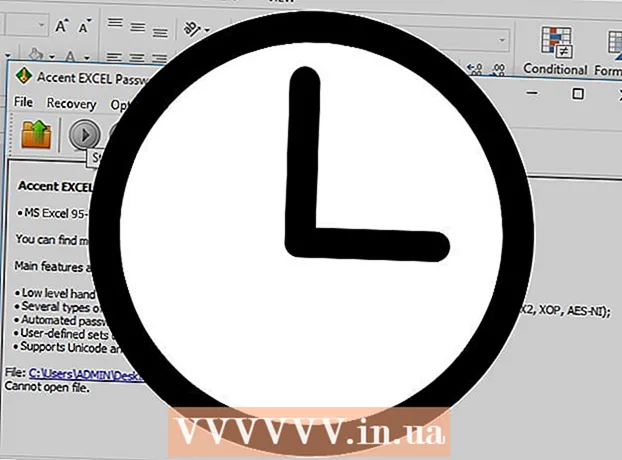作者:
Janice Evans
创建日期:
4 七月 2021
更新日期:
1 七月 2024

内容
了解如何使用 Bitmoji 创建向您和您的朋友展示的卡通头像。自 2018 年 4 月起,带有朋友头像的 Bitmoji(称为 Friendmoji)仅在 Snapchat 上可用。要访问 Friendmoji,您的朋友必须拥有一个与 Snapchat 相关联的 Bitmoji 帐户。
脚步
方法 1 of 2:使用快照
 1 安装和配置 Bitmoji。 在 Snapchat 上创建 Friendmoji 之前,您需要安装 Bitmoji 应用程序、创建帐户、设置您的头像并将其链接到 Snapchat。
1 安装和配置 Bitmoji。 在 Snapchat 上创建 Friendmoji 之前,您需要安装 Bitmoji 应用程序、创建帐户、设置您的头像并将其链接到 Snapchat。 - 这可以在 iPhone 和 Android 上完成。
 2 跑步
2 跑步  快照。 点击黄色背景上带有白色幽灵的应用程序图标。如果您自动登录您的帐户,您会发现自己出现在相机屏幕上。
快照。 点击黄色背景上带有白色幽灵的应用程序图标。如果您自动登录您的帐户,您会发现自己出现在相机屏幕上。 - 否则,点击登录,输入您的电子邮件地址(或用户名)和密码,然后再次点击登录。
 3 转到好友屏幕。 点击屏幕左下角的文本气泡图标,或只需在相机屏幕上向右滑动即可。
3 转到好友屏幕。 点击屏幕左下角的文本气泡图标,或只需在相机屏幕上向右滑动即可。  4 找到您要向其发送消息的朋友。 滚动好友页面,直到找到要向其发送消息的人。
4 找到您要向其发送消息的朋友。 滚动好友页面,直到找到要向其发送消息的人。 - Friendmoji头像只能通过私信发送给朋友。您不能只拍一张照片并通过消息发送。
- 您选择的朋友也必须有一个 Bitmoji 帐户。
 5 双击好友姓名,打开相机界面。
5 双击好友姓名,打开相机界面。 6 拍照或录制视频。 点击屏幕底部的圆形拍摄按钮拍照或按住它录制视频。之后,图片将发送给选定的朋友。
6 拍照或录制视频。 点击屏幕底部的圆形拍摄按钮拍照或按住它录制视频。之后,图片将发送给选定的朋友。  7 点击贴纸图标。 它看起来像一个在屏幕右上角有一个弯角的正方形。之后,屏幕上将出现可用贴纸列表。
7 点击贴纸图标。 它看起来像一个在屏幕右上角有一个弯角的正方形。之后,屏幕上将出现可用贴纸列表。  8 点击 Bitmoji 图标。 屏幕右下角是一张笑脸。之后,您将看到可用的 Bitmoji 贴纸列表。
8 点击 Bitmoji 图标。 屏幕右下角是一张笑脸。之后,您将看到可用的 Bitmoji 贴纸列表。  9 选择朋友表情。 滚动 Bitmoji 列表,直到找到显示您和朋友的贴纸,然后点按 Friendmoji 将其添加到您的照片中。
9 选择朋友表情。 滚动 Bitmoji 列表,直到找到显示您和朋友的贴纸,然后点按 Friendmoji 将其添加到您的照片中。 - 要更改 Friendmoji 的位置,请点击并在屏幕上滑动。在屏幕上捏合或张开手指以缩小或放大 Friendmoji。
 10 发送快照。 点击屏幕右下角的“发送”箭头。添加了 Friendmoji 的快照将发送给朋友。
10 发送快照。 点击屏幕右下角的“发送”箭头。添加了 Friendmoji 的快照将发送给朋友。
方法 2 of 2:使用短信
 1 安装和配置 Bitmoji。 在 Snapchat 上创建 Friendmoji 之前,您需要安装 Bitmoji 应用程序、创建帐户、设置您的头像并将其链接到 Snapchat。
1 安装和配置 Bitmoji。 在 Snapchat 上创建 Friendmoji 之前,您需要安装 Bitmoji 应用程序、创建帐户、设置您的头像并将其链接到 Snapchat。 - 这可以在 iPhone 和 Android 上完成。
 2 跑步
2 跑步  快照。 点击黄色背景上带有白色幽灵的应用程序图标。如果您自动登录您的帐户,您会发现自己出现在相机屏幕上。
快照。 点击黄色背景上带有白色幽灵的应用程序图标。如果您自动登录您的帐户,您会发现自己出现在相机屏幕上。 - 否则,点击登录,输入您的电子邮件地址(或用户名)和密码,然后再次点击登录。
 3 转到好友屏幕。 点击屏幕左下角的文本气泡图标,或者直接在相机屏幕上向右滑动。
3 转到好友屏幕。 点击屏幕左下角的文本气泡图标,或者直接在相机屏幕上向右滑动。  4 找到您要向其发送消息的朋友。 滚动好友页面,直到找到要向其发送消息的人,然后点按他们的姓名。您将被带到聊天屏幕。
4 找到您要向其发送消息的朋友。 滚动好友页面,直到找到要向其发送消息的人,然后点按他们的姓名。您将被带到聊天屏幕。 - Friendmoji头像只能通过私信发送给朋友。您不能只拍一张照片并通过消息发送。
- 您选择的朋友也必须有一个 Bitmoji 帐户。
 5 点击表情符号图标。 找到屏幕底部的文本框。表情符号图标在文本框下方看起来像一张笑脸。
5 点击表情符号图标。 找到屏幕底部的文本框。表情符号图标在文本框下方看起来像一张笑脸。  6 点击 Bitmoji 图标。 这是屏幕左下角的灰色眨眼脸。
6 点击 Bitmoji 图标。 这是屏幕左下角的灰色眨眼脸。  7 选择朋友表情。 滚动可用 Bitmoji 列表,直到找到描绘您和朋友的贴纸。点击它以将此 Friendmoji 发送给选定的用户。
7 选择朋友表情。 滚动可用 Bitmoji 列表,直到找到描绘您和朋友的贴纸。点击它以将此 Friendmoji 发送给选定的用户。
提示
- 为 iOS 或 Android 自定义您的 Bitmoji 键盘,以便 Bitmoji 可以粘贴到几乎任何应用程序中。
警告
- Bitmoji 不能再用于 Facebook Messenger 和 Slack。